桌面没有我的电脑图标怎么办win10 桌面我的电脑没了如何解决win10
更新时间:2022-11-15 09:59:14作者:qiaoyun
近日有用户升级到win10系统之后,发现桌面没有我的电脑图标,这样要操作就有点麻烦了,其实只要操作一下就可以让桌面显示我的电脑图标了,该怎么操作呢?针对这个问题,接下来就给大家讲述一下win10桌面我的电脑没了的详细解决方法。
解决方法:
1.右键单击桌面。选择“个性化”。
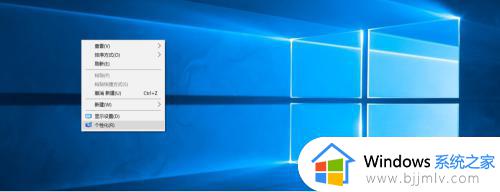
2.打开“个性化”,找到“桌面图标设置”。
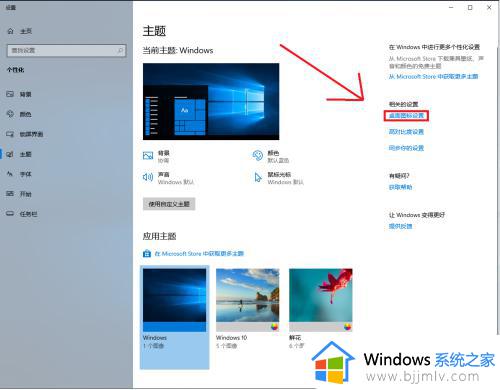
3.点击“桌面图标设置”,找到“此电脑”图标。点击勾选。
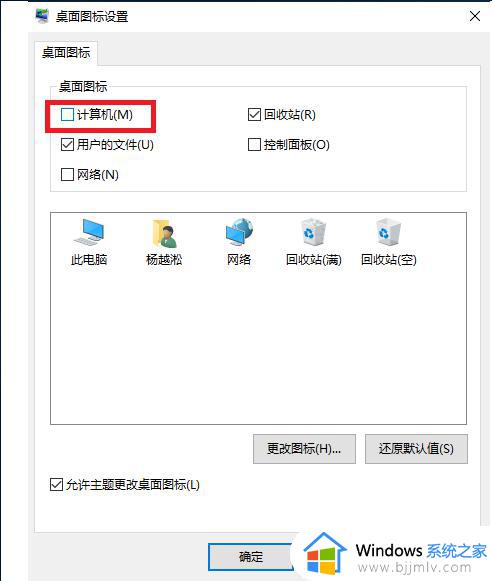
4.点击“确定”,发现桌面已经有“此电脑”图标啦!
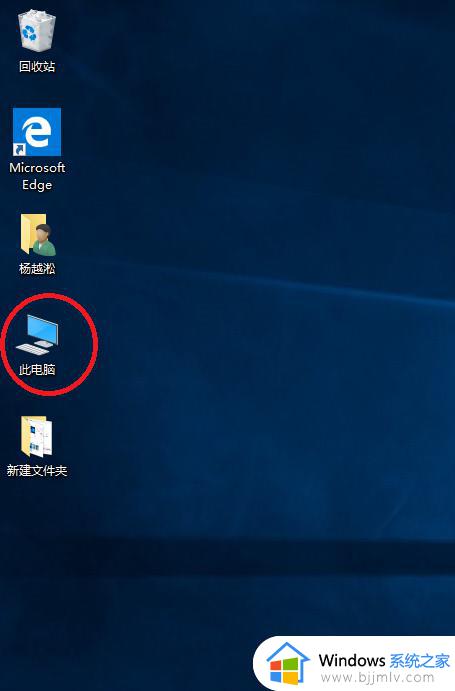
上述给大家讲解的就是桌面没有我的电脑图标怎么办win10的详细内容,有遇到一样情况的话,不妨学习上面的方法步骤来进行解决就可以了。
桌面没有我的电脑图标怎么办win10 桌面我的电脑没了如何解决win10相关教程
- win10如何我的电脑放桌面 win10添加此电脑图标到桌面的步骤
- w10桌面我的电脑图标没了怎么办 w10我的电脑图标不见了如何处理
- win10怎么我的电脑放到桌面 如何把我的电脑放在桌面上win10
- win10桌面没图标怎么办 windows10桌面图标没有了的解决方法
- win10如何把我的电脑图标放到桌面上 win10系统怎样把我的电脑图标放到桌面
- win10我的电脑放桌面的方法 win10怎么在桌面显示我的电脑
- 新装的win10桌面没有我的电脑怎么办 新安装的win10没有我的电脑处理方法
- win10怎么设置我的电脑到桌面 win10设置我的电脑到桌面方法
- 如何恢复win10我的电脑图标 win10怎样恢复电脑桌面图标
- win10桌面我的电脑怎么调出来 win10桌面我的电脑怎么显示
- win10如何看是否激活成功?怎么看win10是否激活状态
- win10怎么调语言设置 win10语言设置教程
- win10如何开启数据执行保护模式 win10怎么打开数据执行保护功能
- windows10怎么改文件属性 win10如何修改文件属性
- win10网络适配器驱动未检测到怎么办 win10未检测网络适配器的驱动程序处理方法
- win10的快速启动关闭设置方法 win10系统的快速启动怎么关闭
热门推荐
win10系统教程推荐
- 1 windows10怎么改名字 如何更改Windows10用户名
- 2 win10如何扩大c盘容量 win10怎么扩大c盘空间
- 3 windows10怎么改壁纸 更改win10桌面背景的步骤
- 4 win10显示扬声器未接入设备怎么办 win10电脑显示扬声器未接入处理方法
- 5 win10新建文件夹不见了怎么办 win10系统新建文件夹没有处理方法
- 6 windows10怎么不让电脑锁屏 win10系统如何彻底关掉自动锁屏
- 7 win10无线投屏搜索不到电视怎么办 win10无线投屏搜索不到电视如何处理
- 8 win10怎么备份磁盘的所有东西?win10如何备份磁盘文件数据
- 9 win10怎么把麦克风声音调大 win10如何把麦克风音量调大
- 10 win10看硬盘信息怎么查询 win10在哪里看硬盘信息
win10系统推荐